

By Vernon Roderick, Dernière mise à jour: September 19, 2022
Peu d'utilisateurs veulent avoir leur propre façon d'améliorer l'apparence de leur ordinateur, mais nous devons tous savoir qu'une partie de cela vient du fait d'avoir un grand fond d'écran. Malheureusement, avec un fond d'écran immobile, vous ne pouvez que faire beaucoup pour rendre votre ordinateur attrayant.
Ce que beaucoup de gens ne savaient pas, c'est qu'il est possible d'apprendre comment faire un GIF votre fond d'écran Windows 10. De cette façon, vous n'avez pas à regarder la même image tout le temps. Au lieu de cela, vous pouvez avoir un fond d'écran mobile au prix d'une consommation accrue de ressources. Quoi qu'il en soit, passons à la première de nos trois façons de créer un fond d'écran GIF.
Comment faire un GIF votre fond d'écran Windows 10 avec l'App StoreComment faire un GIF votre fond d'écran Windows 10 avec BioniXComment faire un GIF votre fond d'écran Windows 10 avec PlastuerMot de la fin
Ce n'est pas facile à apprendre comment faire un GIF votre fond d'écran Windows 10. D'une part, vous devrez rechercher une application capable de créer un fond d'écran GIF. Cependant, il existe un moyen de créer votre fond d'écran à partir d'un GIF sans utiliser une telle application. C'est à cela que sert la méthode App Store.
Alors que la plupart des gens pensent que l'App Store est un endroit pour installer des applications, c'est en fait plus que cela. Il contient également des fonds d'écran, à la fois immobiles et vivants, ou ce que nous appelons des fonds d'écran dynamiques. Pour obtenir des fonds d'écran GIF pour Windows 10, vous devez suivre ces étapes:
Sur votre PC Windows, ouvrez l'App Store comme vous le souhaitez, que ce soit via la barre de recherche, Spotlight, etc. Si vous ne l'avez pas encore signé, il vous sera demandé de le faire. Connectez-vous simplement à l'un des comptes Microsoft que vous connaissez.
Une fois connecté à l'App Store avec votre compte Microsoft, vous pourrez voir différents types d'applications. Ils doivent être classés en groupes. Dans notre cas, vous devrez rechercher Fond d'écran dynamique. Il y aura quelques applications sur cette catégorie particulière.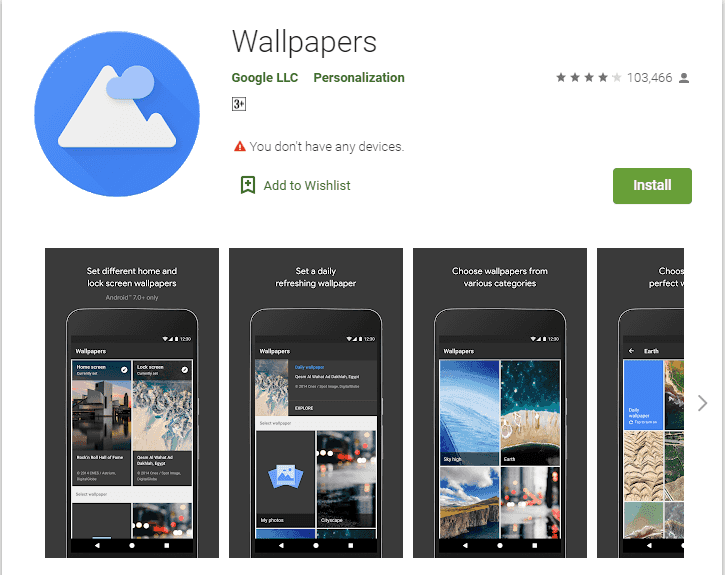
Bien que la plupart des applications qui se trouvent dans la section Fond d'écran dynamique soient gratuites, il y a aussi celles qui devraient être payées. C'est à vous que vous souhaitez utiliser. Quoi qu'il en soit, lorsque vous avez terminé de sélectionner un fond d'écran de votre choix, cliquez dessus puis sélectionnez le Obtenez l'option d'application. L'installation du fond d'écran peut prendre un certain temps.
Une fois le papier peint installé, vous êtes maintenant prêt à l'utiliser. Vous pourrez l'utiliser en vous dirigeant vers les applications de votre compte Microsoft. De là, sélectionnez celui que vous avez récemment téléchargé, puis cliquez dessus. Cela devrait lancer automatiquement cette application, ce qui devrait inviter l'ordinateur à l'utiliser comme fond d'écran.
C'est comment faire un GIF votre fond d'écran Windows 10 en utilisant l'App Store. Ce n'est pas la meilleure option, mais c'est la plus simple. En effet, vous n'aurez pas à installer une application et à apprendre à l'utiliser. Tout ce dont vous avez besoin est l'App Store. Quoi qu'il en soit, passons à notre prochaine option.
BioniX est notre première entrée qui est en fait un logiciel, contrairement à la méthode avec l'App Store. Ce logiciel vous permet de gérer vos fonds d'écran de différentes manières. Voici un aperçu de certaines des tâches que vous pouvez effectuer avec BioniX:
Il existe de nombreuses autres fonctionnalités avec BioniX, mais ces trois fonctionnalités sont ce que vous devez savoir à jour. Pour l'instant, voyons comment utiliser BioniX sur comment faire un GIF votre fond d'écran Windows 10:
Aller à la sur le site web. Ici, cliquez sur le Téléchargez-le maintenant hyperliens trouvés dans le premier paragraphe du site. Une fois que vous avez téléchargé le fichier d'installation, ouvrez-le pour installer le logiciel sur votre ordinateur. Vous devrez sélectionner l'emplacement du fichier, mais à ce stade, il vous suffit de suivre les instructions à l'écran.
Maintenant que vous avez installé l'application avec succès, ouvrez l'application. Maintenant, dans la fenêtre contextuelle résultante, sélectionnez Interface utilisateur complète puis cliquez sur Fermer. Cliquez sur OK s'il y a un message de confirmation qui apparaît.
Votre prochaine étape consiste à vous assurer que vous êtes prêt à créer un fond d'écran GIF via BioniX. Tout d'abord, cliquez sur l'icône carrée verte qui devrait être le bouton Arrêter. Cela arrêtera tout changement sur votre fond d'écran pour le moment. Maintenant, dirigez-vous vers l'onglet Playlist dans le menu de la barre supérieure, puis cliquez sur Supprimer la playlist. Vous pouvez également appuyer sur Maj + Suppr comme raccourci. Cela supprimera tous les fonds d'écran précédents inclus dans votre liste de lecture.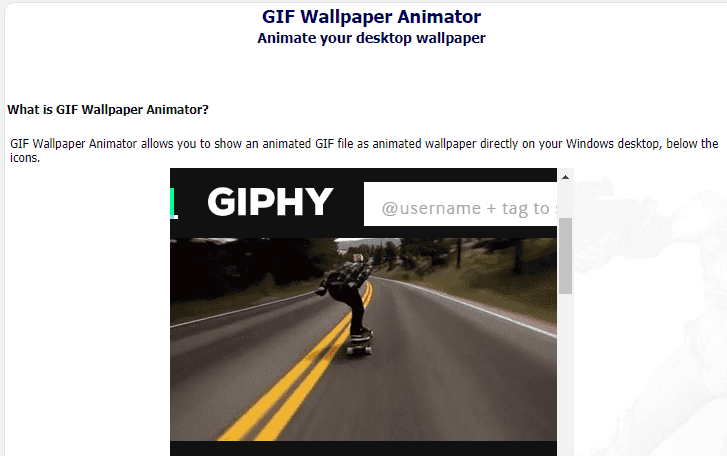
Maintenant que le programme est entièrement configuré, vous pourrez désormais ajouter des fonds d'écran à inclure dans votre liste de lecture. Vous pouvez le faire en vous dirigeant simplement vers le fond d'écran que vous souhaitez ajouter, puis faites-le glisser à l'intérieur de l'interface BioniX et déposez-le là. Vous pouvez également ajouter des fonds d'écran qui ne sont toujours pas sur votre ordinateur. Pour ce faire, accédez à l'onglet Outils, puis sélectionnez Obtenez des fonds d'écran.
Puisque nous utiliserons différents fonds d'écran sur comment faire un GIF votre fond d'écran Windows 10, vous devrez ajuster leur timing. Pour ce faire, vous devrez indiquer le temps qui doit s'écouler avant que le papier peint ne change. Cela peut être ajusté sous le 'Changer de papier peint tous les' champ. Vous pouvez également choisir de sélectionner le mode Shuffle pour rendre l'ordre aléatoire. Vous devriez également essayer d'ajuster la taille du papier peint en vous dirigeant vers la taille du papier peint. Ici, vous pouvez choisir différentes options, selon vos préférences.
La dernière chose que vous devez faire est de vous assurer que vous utilisez le bon moniteur lors de la lecture des fonds d'écran. Pour régler cela, rendez-vous sur Surveiller languette. Ici, sélectionnez le numéro qui représente le moniteur que vous utilisez principalement, puis cliquez sur Soumettre.
Une fois les six étapes terminées, vous êtes maintenant libre de démarrer le fond d'écran GIF. À ce stade, tout ce que vous avez à faire est de cliquer sur le bouton Démarrer qui devrait être à côté du bouton Arrêter dont nous avons parlé plus tôt. Cela devrait démarrer le fond d'écran GIF. Vous pouvez essayer de minimiser l'interface BioniX dont vous ne voulez pas être ennuyé. Cela permettra toujours au papier peint de fonctionner correctement. Sinon, vous pouvez cliquer sur Fermer BioniX au lieu.
Avec cela, nous avons appris avec succès comment faire un GIF votre fond d'écran Windows 10 en utilisant le célèbre logiciel BioniX. Étant donné que c'est un processus très compliqué et que cela peut être un peu compliqué pour certains, mais c'est toujours faisable, étant donné que les fonds d'écran GIF sont difficiles à faire. Cela dit, nous avons notre dernière entrée pour cet article.
Plastuer est notre troisième entrée, ainsi que notre deuxième recommandation d'application qui se spécialise dans la définition de différentes pages Web, vidéos et même GIF comme fond d'écran. Ses fonctionnalités et ses performances sont toutes au même niveau que BioniX. De plus, l'interface est intuitive, contrairement à BioniX qui a un design plutôt traditionnel.
Les deux peuvent être différents l'un de l'autre, mais les deux ont leurs propres forces et faiblesses. Quoi qu'il en soit, voici comment vous pouvez utiliser Plastuer sur comment faire un GIF votre fond d'écran Windows 10:
Vous pouvez facilement obtenir l'application Plastuer sur son site officiel, http://plastuer.com/. Pour l'obtenir, il vous suffit de l'obtenir en payant le montant souhaité, puis en cliquant sur le ACHETER sur le site Web. Saisissez maintenant votre email puis cliquez sur Confirmer.
Une fois cela fait, récupérez le fichier que vous recevrez puis extrayez le fichier zip. Vous n'aurez pas à l'installer car c'est une application portable. Il vous suffit de trouver le fichier exécutable de l'application Plastuer, puis de double-cliquer dessus. Cela ouvrira l'application pour vous.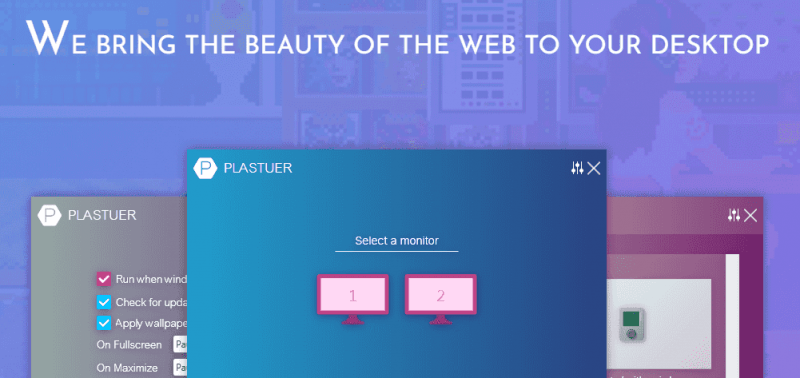
La première interface pour Plastuer vous montrera les moniteurs que vous pouvez utiliser pour l'application. Indiquez simplement celui que vous souhaitez utiliser, si vous en avez plusieurs. Ensuite, sur l'écran suivant, cliquez sur le Choisir le dossier bouton. Accédez à l'emplacement du GIF que vous souhaitez utiliser comme fond d'écran, sélectionnez-le, puis cliquez sur Ouvrir. Vous pouvez également saisir l'URL du GIF si vous ne l'avez pas encore téléchargé. Enfin, cliquez sur Confirmer.
Avec un fond d'écran sélectionné, il ne vous reste plus qu'à l'ajuster. L'interface suivante vous montrera la couleur d'arrière-plan et la disposition du fond d'écran. Sélectionnez simplement la disposition si elle doit être Remplir, Ajuster, etc. Pour la couleur d'arrière-plan, c'est à vous de choisir la couleur que vous souhaitez utiliser.
Si vous n'êtes pas satisfait des fonds d'écran que vous avez actuellement, vous pouvez en ajouter d'autres en vous rendant sur Créer une playlist. Faites de même avec l'étape 3, sélectionnez un fichier ou entrez l'URL, puis cliquez sur Ajoutez. N'oubliez pas que vous devrez suivre l'étape 4 pour tous les fonds d'écran que vous ajoutez. Si vous avez terminé d'ajouter tous les fonds d'écran, cliquez sur le Confirmer bouton. Localisez maintenant où vous souhaitez stocker cette liste de lecture, puis cliquez sur Enregistrer.
La dernière étape consiste à s'assurer que tout ce dont vous avez besoin se déroulera comme prévu. Pour ce faire, assurez-vous d'avoir choisi la bonne configuration. Dans l'écran suivant, au Changer chaque champ, sélectionnez votre heure préférée pour quand le fond d'écran va changer. La commande sera randomisée si vous choisissez Aléatoire. Une fois que vous avez terminé, cliquez sur Confirmer.
Avec cela, vous avez appris avec succès comment faire un GIF votre fond d'écran Windows 10 en utilisant encore une autre application qui est Plastuer. Ce n'est pas si différent de BioniX, mais il est toujours un peu aussi capable que l'application précédente. J'espère que cela vous aiderait en ajoutant à l'authenticité et à la beauté de votre PC Windows.
Il y a des tonnes de gens qui ne savent pas comment styler leurs ordinateurs. Une chose est sûre, ils savent ce que font les papiers peints. Une fois que vous aurez apprécié l'importance des fonds d'écran sur un ordinateur de bureau, vous serez poussé à rechercher les meilleurs.
Heureusement, c'est tout ce que vous devez savoir pour apprendre comment faire un GIF votre fond d'écran Windows 10. Si vous pensez avoir ce qu'il faut pour créer le meilleur fond d'écran que l'on puisse espérer, assurez-vous de garder à l'esprit chaque mot de cet article.
Laisser un commentaire
Commentaire
Free Online Photo Compressor
Articles Populaires
/
INTÉRESSANTTERNE
/
SIMPLEDIFFICILE
Je vous remercie! Voici vos choix:
Excellent
Évaluation: 4.7 / 5 (basé sur 63 notes)